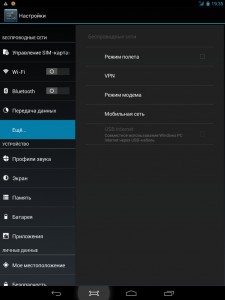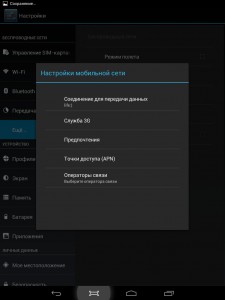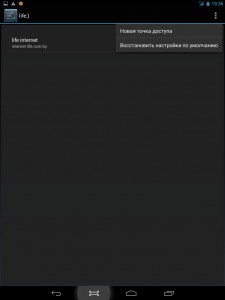Как настроить интернет на планшете, а также как подключить планшет к интернету вы узнаете из этой статьи. В ней описываются самые популярные способы подключения к интернету. Со ссылками на подробные инструкции. Не стесняйтесь задавать вопросы если что-то не понятно, чем смогу — помогу.

Подключение по Wi-Fi
Начнем. Начнем с самого простого способа — Wi-Fi. Все просто, находите свою сеть в списке, после включения Wi-Fi на своем Андроид-планшете. Вводите пароль, что задали и все, готово. При последующих подключениях вам не надо будет заново вводить пароль, Андроид их автоматически запоминает. Если все же не получилось подключиться, убедитесь что у вас нет блокировки по MAC-адресу. Вдруг ставили когда-то и забыли. В этом случае просто добавьте MAC-адрес планшета в список исключений в настройках модема. Видео о том, как настроить Wi-Fi в роутере/модеме, и еще одно видео о том как подключиться к сети Wi-Fi на планшете. Также рекомендую почитать мою статью о том, как настраивать Wi-Fi на планшете.

Подключение по 3G
Тоже просто. Работает тот же принцип, что в телефонах. Вставляете SIM-карту в планшет, и он сам сообразит что с ней делать (в некоторых случаях сим-карту необходимо активировать, активация симкарты Megafon на планшете). Включаете Передача данных в настройках и интернет подхватиться. Некоторые операторы мобильной связи рассылают СМС с настройками интернета. Проблемы решаются с самим оператором. Да и как правило все настройки и инструкции можно найти на сайте вашего оператора, и все они сводятся к одному — надо прописать точку доступа. Например так:
- APN (точка доступа): internet.life.com.by
- Имя: пусто
- Пароль: пусто
Делается это для Android 4.* в настройках, блок настроек БЕСПРОВОДНЫЕ СЕТИ, вкладка Еще.
Там выбираете пункт Мобильная сеть.
Далее — Точки доступа (APN). И там можно создать новую точку с параметрами вашего оператора, вызвав дополнительное меню нажатием на кнопку с тремя точками.
Подключение с помощью 3G-модема
Ввиду достаточной большой инструкции по такому способу подключения, я перенес ее в отдельную статью как подключить модем к планшету на Android.
Если вкратце, то вам предстоит перевести модем в режим только модем, отключить ввод PIN-кода на модеме и создать точку доступа с параметрами своего сотового оператора. И возможно необходимо будет получить ROOT-права.

Подключение к интернету с помощью компьютера по USB
Ввиду достаточно большого материала по данному способу подключения, я решил его тоже перенести в отдельную статью на сайте, которая так и называется, подключение планшета к интернету через компьютер. Предупреждаю что способ достаточно сложный, особенно для начинающих. И требует установки дополнительных программ на планшет и на компьютер. А также требуются root-права.
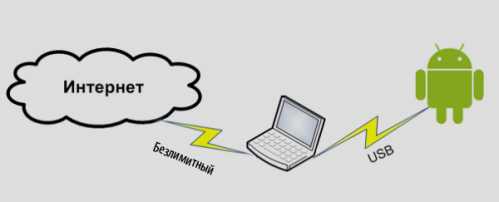
Подключение к интернету по Ethernet
Экзотический способ. Используется в том случае, если вам нужен максимально быстрый интернет на планшете. Для осуществления такого подключения вам понадобиться USB – RJ45 адаптер и драйвера. Драйвера для вашего планшета вам придется искать самим, я могу лишь подсказать где можно скачать драйвера USB to Ethernet для Asus Eee Pad Transformer. Копируйте zip-архив в память устройства, и устанавливаете в режиме Recovery. В эмуляторе терминала вводите команды
su
usb_ethernet
Подключаете переходник и Ethernet-кабель к планшету. Так как сам Андроид не имеет поддержки данного типа подключения, включаете Wi-Fi.

Видеоролик о всех способах подключения планшета к интернету.